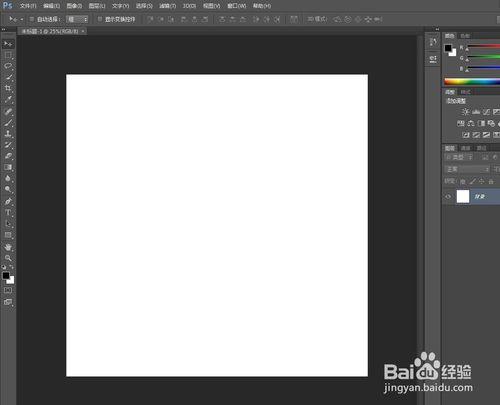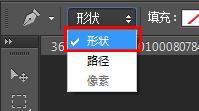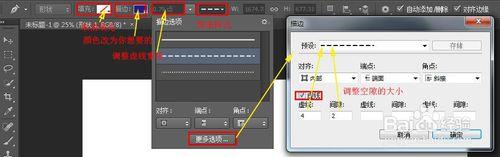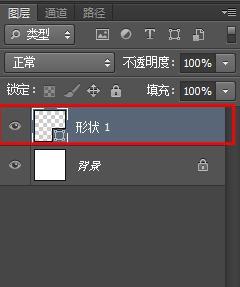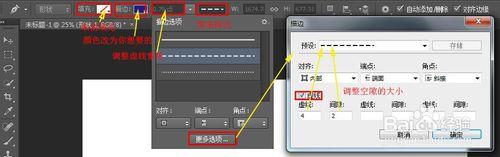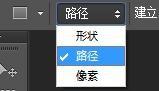在Photoshop裡畫虛線的方法有很多,但是網路上大多數教程教的方法都是使用路徑畫筆描邊的方法繪製,但是這種方法很麻煩,效果也不好,不太推薦,這裡教大家一種快捷的方法繪製,希望學者可以學到東西。
工具/原料
photoshop
方法/步驟 調整
新建文件(此處文件僅供展示,具體大小依個人所需建立)
開啟鋼筆工具(快捷鍵P)
調整上方工具屬性欄,把路徑選項改成形狀選項
繼續調整,如圖所示
方法/步驟2 繪製
然後就可以在畫面上繪畫的你虛線了
小貼士:如果你覺得虛線總多出一條東西,可以用滑鼠點選一下其他的圖層,這樣子就看起來很正常了
方法/步驟3 修改
如果後期對你的虛線不滿意,需要修改的,可以點選一下畫虛線的圖層。然後點選鋼筆工具(P)或者形狀工具(U),在工具屬性欄裡修改即可,快捷,直觀。
溫馨提示,本次教程把鋼筆工具的屬性改成形狀選項了,下次如果想使用鋼筆工具繪畫路徑請調成路徑選項。
教程完畢。大家如果有什麼不懂得可以發問題至[email protected]